Berichten terugvinden (Overzicht berichten)
Laatste update: 5 februari 2024
Wise houdt op verschillende plaatsen bij welke berichten werden verzonden:
- Via de Klantenadministratie: zoek de klant en kies in het menu “Klant” voor de optie “Klantberichten”. Je krijgt een overzicht van alle berichten die naar deze klant werden verzonden met info over datum, soort en barcode. Van hieruit kan je eventueel ook niet-verzonden berichten manueel opnieuw verzenden. Dit geldt alleen indien een e-mail niet verzonden kan worden en er een formulier aangemaakt moet worden. Ze worden dan klaargezet in de module “Berichten printklaar maken”. Opnieuw verzenden kan wel enkel wanneer er de vorige keer iets fout is gegaan. Meer info vind je in deze FAQ.
Opgelet: sorteren op datum werkt hier niet correct. Je kan echter wel sorteren op berichtnummer, zo krijg je ze wel correct op datum gesorteerd!
- Via Berichten > Overzichten > Overzicht berichten maak je een lijst van alle aangemaakte berichten voor jouw instantie in een bepaalde periode.
Kies Soort overzicht: Detail om in het rapport een regel per bericht te zien. Maak dit overzicht regelmatig om fouten op te volgen.
Voorbeeld:
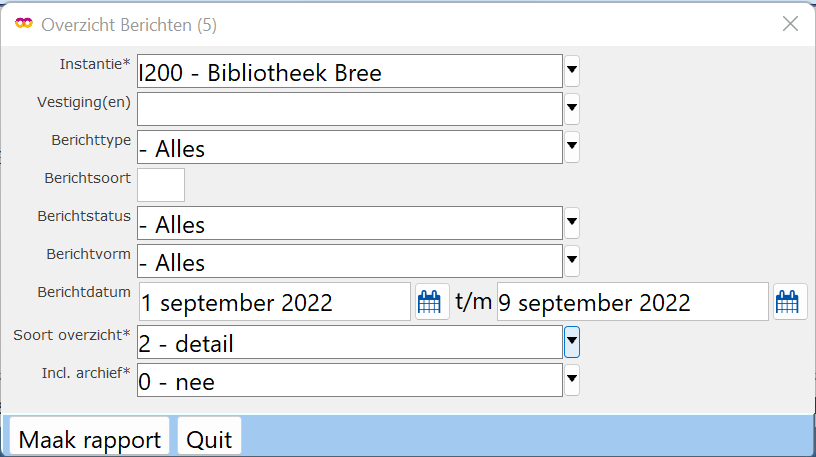

| Berichtstatus | |
| Verwerkt | De mail is verzonden of het formulier geprint. |
| Nog verwerken | Het bericht staat klaar maar moet nog verzonden of geprint worden. |
| Annulering | Het bericht is niet meer nodig omdat er bijvoorbeeld inmiddels ingeleverd werd. |
| Fout (formulier) | Er is geen adres of er is een adres blokkade (in te stellen onder Eig-1). Je kan (na toevoegen van het adres) onder Klantberichten het formulier selecteren en Opnieuw verzenden kiezen. |
| Fout (mail) | Er is geen email of een incorrect email. Er wordt een formulier klaargezet. |
| Bounced (mail) | De mail kon niet bezorgd worden. Meer info over bounces vind je hier. |
Ook de berichten zelf blijven bewaard:
Van ieder bericht wordt er gedurende 8 dagen op de Wise server een kopie bewaard, brieven in de vorm van een PDF en e-mails als HTML-bestand. Mocht er iets misgaan tijdens het afdrukken van de brieven, dan is er nog een kopie achter de hand. Ga naar Vestigingsbeheer > Bestandsbeheer. Klik de map van je instantie open (vestigingsnummer van de vestiging die de berichten verstuurt), klik rechts op het bestand dat je nodig hebt om het vervolgens te downloaden. Via test1 kan je soms nog enkele dagen langer teruggaan. Sommige types berichten zitten in de hoofdmap met het nummer van de vestiging, andere in een submap per dag van de week.
Opgelet! aangezien de berichten slechts 8 dagen bewaard worden hou je van bepaalde berichten zoals nota’s best zelf een lokale kopie bij.
De berichten hebben de volgende bestandsnamen (enkele voorbeelden):
- mail_her & frm_her = HR1
- mail_her2 & frm_her2 = HR2
- mail_inl = IV1
- mail_inlv & form_inlv = IV2
- mail_res & frm_res = RSO
- not_nbf = NBF
- not_nrf & mail_nrf = NRF
- not_nbd = NBD
- reg_balie: NRB
- pcamail = PCA (sinds 16/3/2020)
- pcbmail = PCB (vanaf Wise versie 7.0.4)
- mail_cae & frm_cae = CAE
- mailpvc = bevestiging na invoering/wijziging e-mailadres (wordt niet verstuurd, enkel.xml bestand)
- mailpve = bevestiging e-mailwijziging naar het oude e-mailadres (wordt niet verstuurd, enkel.xml bestand)
